search.feelbegin.com te muestra un sitio que contiene un motor de búsqueda. Desconocido dentro del marco de motores de búsqueda de buena reputación, nadie usaría este buscador si no fuera porque se trata de un secuestrador de navegador. De hecho search.feelbegin.com se infiltra silenciosamente en nuestros navegadores web (generalmente Chrome, Firefox e Internet Explorer), forzando a los usuarios a ver esta página cada vez que el navegador es abierto o que realizan una búsqueda a partir de la barra de navegación del navegador. De tal forma que search.feelbegin.com modifica la página de inicio y el motor de búsqueda por defecto sin pedir la autorización de su víctima. Además, regresar a la configuración anterior, resulta muy difícil… lo cuál constituye sin duda la razón principal por la que llegaste a nuestra página.
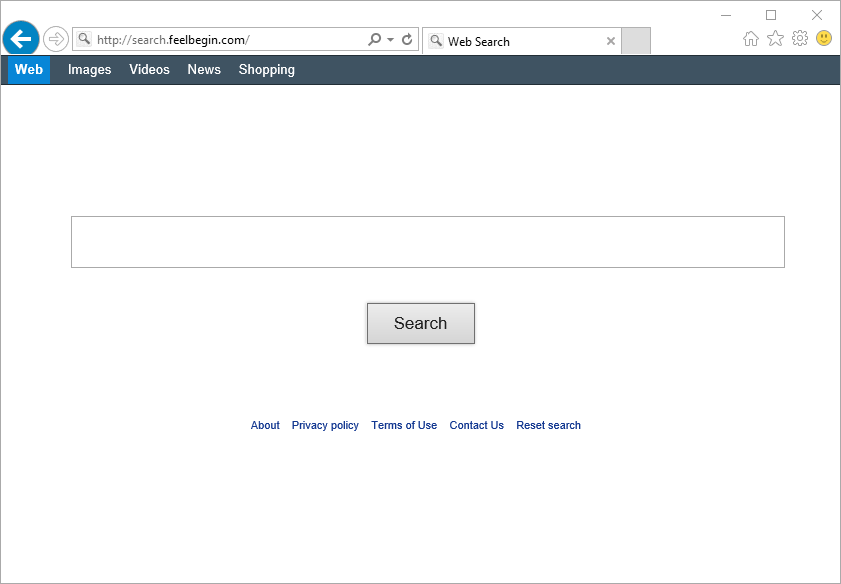
Antes de pasar a la explicación necesaria para eliminar search.feelbegin.com, queremos explicarte como logró infiltrarse en tu ordenador, así podrás evitarte este tipo de problemas en el futuro. Este tipo de parásito se infiltra en tu sistema en el momento en que instalas programas gratuitos que descargas desde internet y cuya instalación no personalizas. Muchos editores financian sus sitios o su programa a través de la instalación de este tipo de programas no deseados, por lo tanto debes ser muy cuidadoso con lo que haces cada vez que ejecutas un archivo «.exe» en tu PC.
Si has realizado búsquedas acerca de eliminar search.feelbegin.com, sin duda te has dado cuenta de la gran cantidad de resultados disponibles en Google… 99% de dichos resultados son estafas en las que intentarán que compres un software que no te garantiza la eliminación de este secuestrador de navegador. Nuestra solución y todas las herramientas propuestas son completamente gratuitas y libres de adware.

¿Cómo eliminar search.feelbegin.com ?
Eliminar search.feelbegin.com with ZHPCleaner
ZHPCleaner es un programa que busca y elimina adware, barras de herramientas, programas potencialmente no deseados (PUP), y secuestradores de navegador de su ordenador. Mediante el uso de ZHPCleaner fácilmente puede eliminar muchos de estos tipos de programas adware para una mejor experiencia de usuario en el equipo y mientras navega por la web.
- Si ustedes tiene Avast antivirus, desactivar temporalmente el escudo en tiempo real de Avast.
- Descarga ZHPCleaner en el escritorio :
Descargar ZHPCleaner - Ejecuta ZHPCleaner.exe (Si usas Windows Vista/7 u 8 presiona clic derecho y selecciona Ejecutar como Administrador.)
- Acepta la Licencia.
- Pulsar en el botón Scanner, y espera a que se realice el proceso, inmediatamente pulsa sobre el botón Reparar.
- Espera a que se complete y sigue las instrucciones, si te pidiera Reiniciar el sistema Aceptas.
Eliminar search.feelbegin.com con el programa Adwcleaner
Adwcleaner es un pequeño software que va eliminar search.feelbegin.com pero también otros programas potencialmente no deseados.
- Descarga AdwCleaner dandole clic en el boton de abajo :
Descargar AdwCleaner - Ejecuta adwcleaner.exe (Si usas Windows Vista/7 u 8 presiona clic derecho y selecciona Ejecutar como Administrador.)
- Pulsar en el botón Escanear, y espera a que se realice el proceso, inmediatamente pulsa sobre el botón Limpiar.
- Espera a que se complete y sigue las instrucciones, si te pidiera Reiniciar el sistema Aceptas.
Eliminar search.feelbegin.com con el programa MalwareBytes Anti-Malware
Malwarebytes Anti-Malware es uno de los mejores programas, desarrollado para detectar y proteger de manera sencilla, directa y simple contra el más actual y moderno malwares (códigos maliciosos) y un perfecto aleado de nuestro software Antivirus.

- Descarga Malwarebytes Anti-Malware dandole clic en el botón de abajo y lo guardas en el escritorio :
Versión Premium Versión gratuita (sin función de protección) - Haga doble clic en el archivo descargado para iniciar la instalación del software.
- Si es la primera vez que instalamos Malwarebytes, pulsamos en Arreglar ahora y depues Actualizar ahora.
- Vamos a la pestaña Analizar su PC.
- Elegimos Análisis completo.
- Pulsamos Analizar Ahora.
- Si nos sale aviso de nuevas actualizaciones, pulsamos en Actualizar Ahora.
- Una vez terminado, pulsamos en Todos a cuerentena.
- El sistema pedirá reiniciar para completar la limpieza.
Reinicie su navegador (si es necesario)
Si después de seguir todos los pasos anteriores search.feelbegin.com está todavía presente en su computadora, usted puede reiniciar su navegador siguiendo las instrucciones de abajo.
- Abre Chrome
- Ir a las tres rayas en la esquina superior derecha
 y seleccionar Configuración.
y seleccionar Configuración. - Desplácese hacia abajo hasta el final de la página, y buscar Mostrar configuración avanzada.
- Desplácese hacia abajo una vez más al final de la página y haga clic en Restablecer configuración del explorador.
- Haga clic en Restablecer una vez más.
- Abre Firefox
- En la barra de direcciones de Firefox teclea about:support.
- En la página que se muestra, haz clic en Reiniciar Firefox .
- Abre Internet Explorer (en modo Escritorio si utilizas Internet Explorer 10 u 11)
- Haz clic en el icono Herramientas
 seleccione Opciones de Internet, ve a la pestaña Avanzada.
seleccione Opciones de Internet, ve a la pestaña Avanzada. - Seleccione el botón Reset.
- Habilitar Eliminar configuración personal.
- Haz clic, en el botón Restablecer.
- Reinicie Internet Explorer.




